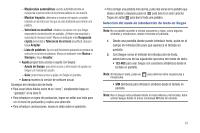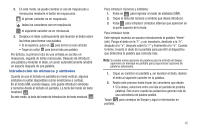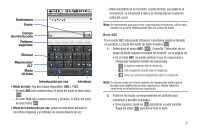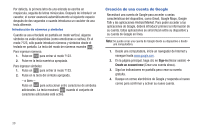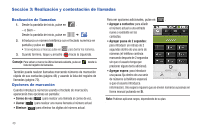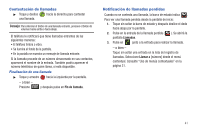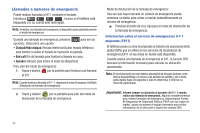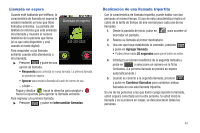Samsung SCH-M828C User Manual (user Manual) (ver.f6) (Spanish(north America)) - Page 42
Creación de una cuenta de Google
 |
View all Samsung SCH-M828C manuals
Add to My Manuals
Save this manual to your list of manuals |
Page 42 highlights
Por defecto, la primera letra de una entrada se escribe en mayúscula, seguida de letras minúsculas. Después de introducir un caracter, el cursor avanzará automáticamente al siguiente espacio después de dos segundos o cuando introduzca un carácter de una tecla diferente. Introducción de números y símbolos Cuando se usa el teclado en pantalla en modo vertical, algunos símbolos no están disponibles (como emoticones o caritas). En el modo ?123, sólo puede introducir números y símbolos desde el teclado en pantalla. La tecla del modo de números muestra ABC . Para ingresar números: 1. Pulse en ?123 para entrar al modo ?123. 2. Pulse en la tecla numérica apropiada. Para ingresar símbolos: 1. Pulse en ?123 para entrar al modo ?123. 2. Pulse en la tecla del símbolo apropiado. - o bien - Pulse en ALT para seleccionar entre caracteres de símbolos adicionales. La tecla mostrará ALT cuando el conjunto de caracteres adicionales esté activo. Creación de una cuenta de Google Necesitará una cuenta de Google para acceder a varias características del dispositivo, como Gmail, Google Maps, Google Talk y las aplicaciones Android Market. Para poder acceder a las aplicaciones de Google, deberá introducir primero la información de su cuenta. Estas aplicaciones se sincronizan entre su dispositivo y su cuenta de Google en línea. Nota: Se puede crear una cuenta de Google desde su dispositivo o desde una computadora. 1. Desde una computadora, inicie un navegador de Internet y navegue hasta www.google.com. 2. En la página principal, haga clic en Sign-in (Iniciar sesión) ➔ Create an account now (Crear una cuenta ahora). 3. Siga las indicaciones en pantalla para crear su cuenta gratuita. 4. Busque un correo electrónico de Google y responda al nuevo correo para confirmar y activar su nueva cuenta. 38